Облачная версия программы «Инфо-Бухгалтер»
Облачная версия программы Инфо-Бухгалтер предоставляет все возможности ведения бухгалтерского учета, имеющиеся в классической версии. Программа устанавливается на компьютере, расположенном в специализированном Центре обработки данных (ЦОД). Доступ пользователя к программе осуществляется через высокоскоростную линию сети интернет с любого компьютера или электронного устройства пользователя. С более подробной информацией можно ознакомиться на странице нашего сайта Инфо-Бухгалтер в облаке.
Перенос данных из облачной версии программы в локальную программу осуществляется с помощью функции «Резервное копирование».
Первоначально необходимо зайти в программу и проверить настройки резервного копирования. Зайти в «Файлы» >> «Резервное копирование» >> «Настройки» и проверить стоит ли галочка в пункте «Показать файл резервной копии в «Проводнике» после создания» (Рис. 1).
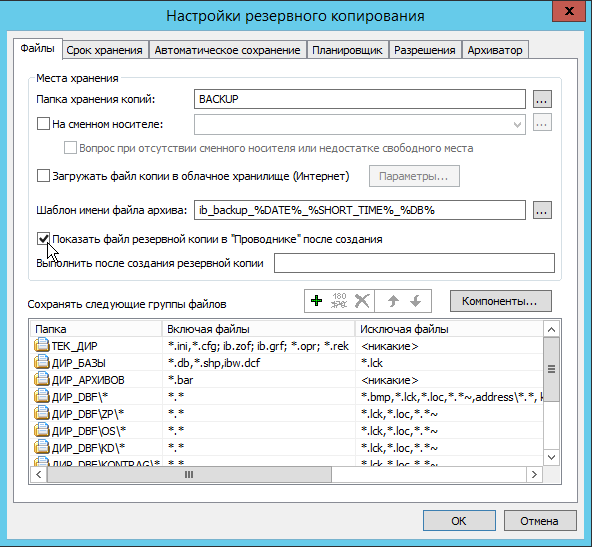
Рис. 1: Окно настроек резервного копирования
Затем перейти в пункт меню «Файлы» >> «Резервное копирование» >> «Создать резервную копию».
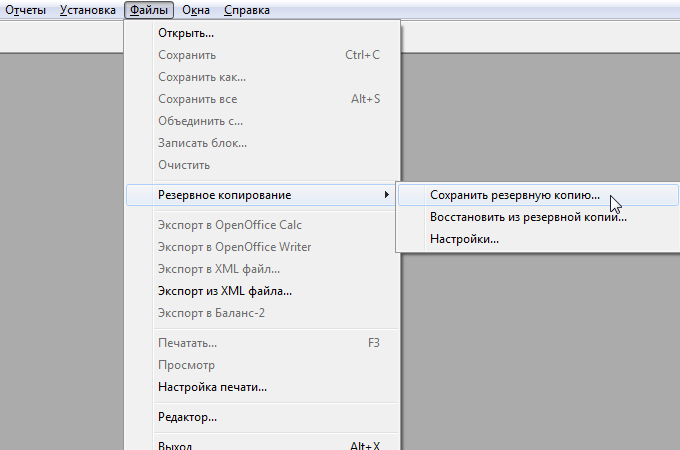
Рис. 2: Окно подпункта меню "Резервное копирование"
В открывшемся окне проверить на какие пункты распространяется функция копирования и нажать кнопку «ОК».

Рис. 3: Окно создания резервной копии
После завершения процесса создания резервной копии откроется окно, где именно хранится созданная программой копия и копируем эту резервную копию.

Рис. 4: Окно папки Backup в директории программы
Следующим шагом процесса переноса данных станет сворачиванием окна удаленного доступа, отобразится локальный рабочий стол и вставьте скопированную ранее копию.
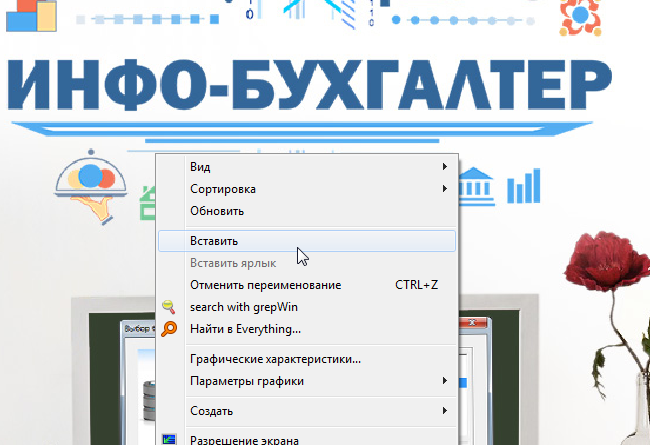
Рис. 5: Окно удаленного рабочего стола
После завершения процесса копирования откройте программу, зайдите в уже установленную программу и перейдите в пункт меню «Файлы» >> «Резервное копирование» >> «Восстановить из резервной копии».
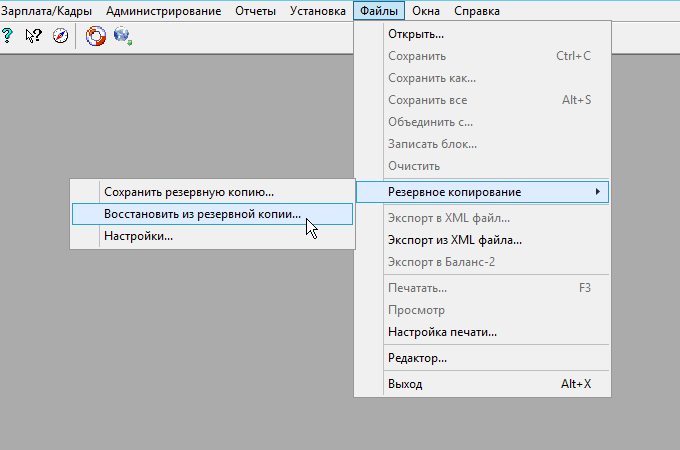
Рис. 6: Окно подпункта меню "Резервное копирование"
В открывшемся окне необходимо выбрать резервную копию, с которой хотим восстановить данные.
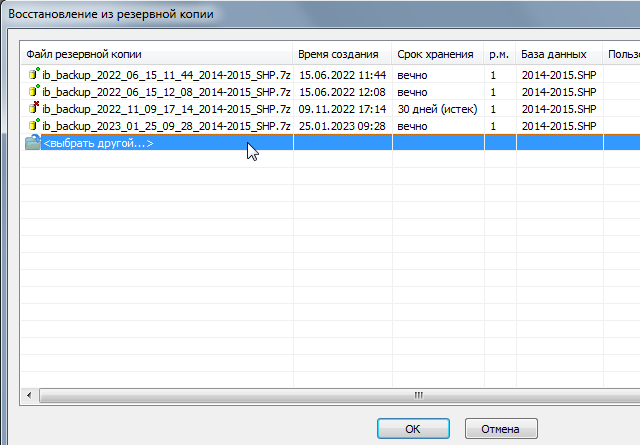
Рис. 7: Окно выбора копии
Если в предоставленном перечне данной резервной копии нет, то нажмите «Выбрать другой». Откроется окно для выбора файла для импорта. Находим нашу резервною копию и нажимаем «Открыть»
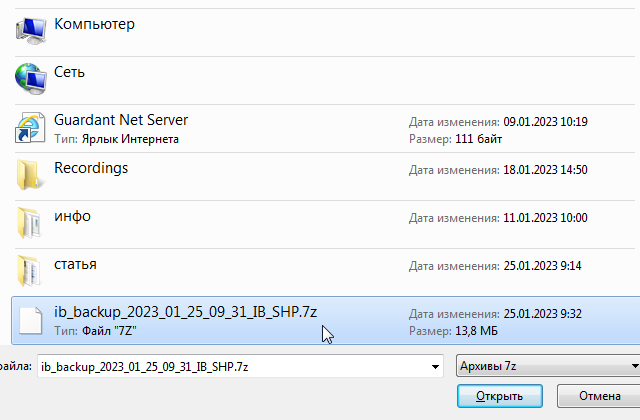
Рис. 8: Окно выбора резервной копии
Если появится окно предупреждения о несоответствии имени базы данных, то необходимо нажать «ОК».
После согласия на продолжения процесса начнётся восстановление данных. Дождитесь, окончания процесса восстановления и затем проверьте данные.
Вопросы можно задавать нашим специалистам на линии консультаций 8-495-280-08-57 с 9 до 18 часов по Московскому времени в рабочие дни.
- 195 просмотров
 Инфо-Бухгалтер ®
Инфо-Бухгалтер ®